
Dustin Hudson
0
2704
438
Per quanto riguarda la velocità dello smartphone, gli iPhone sono tra i migliori. Di recente ho acquistato uno dei telefoni Android con le specifiche più elevate, e rimane ancora indietro rispetto al mio iPhone 5S di quasi tre anni. L'apertura e la chiusura di app su quel telefono Android richiede alcuni battiti di ciglia mentre il processo avviene istantaneamente sul 5S. La batteria 5S vecchia e di capacità inferiore dura anche più a lungo tra una ricarica e l'altra. Non sto dicendo che tutti i telefoni Android sono cattivi perché conosco diversi marchi che impiegano tempo e sforzi per produrre telefoni ad alte prestazioni di buona qualità e non stanno solo copiando e incollando i loro concorrenti. Tutto ciò che sto dicendo è che l'integrazione di hardware e software pone gli iPhone di Apple al di sopra della maggior parte degli smartphone knock-off economici. Tuttavia, ci sono alcune cose che possiamo fare per accelerare gli iPhone e prolungare la durata della batteria.
Generale: aggiorna all'ultimo iOS
Come regola generale, è una buona idea aggiornare sempre il tuo telefono iOS all'ultima versione. Gli aggiornamenti hanno sempre correzioni di bug e miglioramenti rispetto alle versioni precedenti, quindi le prestazioni del tuo iPhone sarebbero migliori con ogni aggiornamento. Ci sono eccezioni, ovviamente, ad esempio quando l'hardware è troppo vecchio per la versione iOS o quando ci sono bug sconosciuti che causano comportamenti imprevisti, ma ciò non accade spesso.
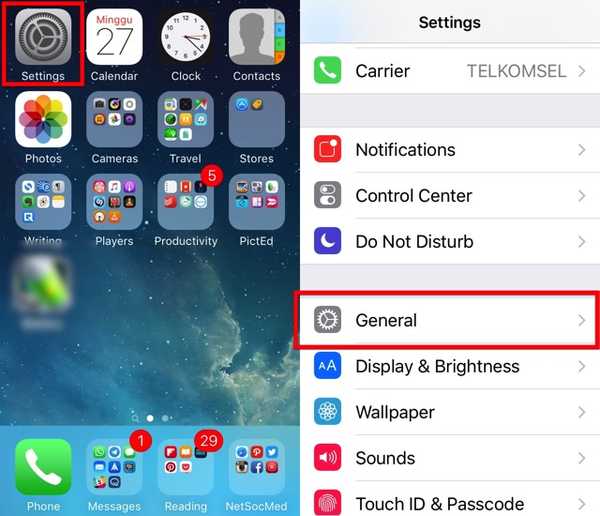
Per aggiornare il tuo iOS direttamente dal telefono, apri il impostazioni, scorrere un po 'verso il basso e aprire Generale. Quindi continua a Aggiornamento software. Se è disponibile un nuovo aggiornamento, è possibile eseguire l'aggiornamento da questa finestra. Altrimenti, vedrai l'avviso che la tua versione di iOS è aggiornata.
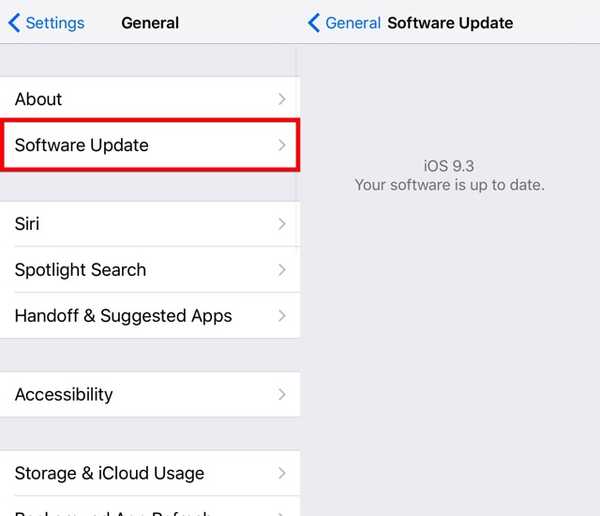
Accelera iPhone
Ci sono diverse cose che puoi fare per velocizzare il tuo iPhone. Poiché il dispositivo non è progettato per consentire gli aggiornamenti dal lato hardware, l'unico modo per modificarlo è dal lato software. Puoi fare quasi ogni modifica dalle Impostazioni, purché tu sappia dove cercare. Per salvarti dall'infinito scorrere tra le tonnellate di voci, ecco le più importanti.
1. Disabilita trasparenza e movimento
Trasparenza e movimento sono un piacere per gli occhi bello e bello che viene fornito con iOS. Ma se riesci a vivere senza di loro, disabilitare i due aumenterà la reattività del tuo dispositivo. Soprattutto su dispositivi meno recenti.
Per ridurre la trasparenza, vai a Impostazioni - Generale, e poi trova Accessibilità. Scorri verso il basso e scegli aumenta il contrasto, e attiva il Ridurre la trasparenza per Sopra.
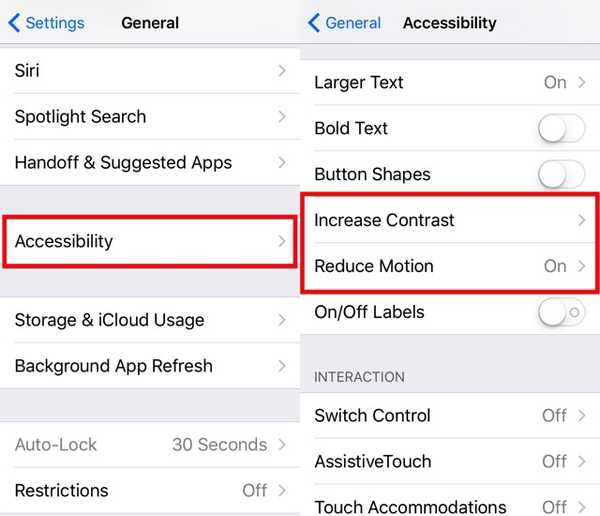
E per disabilitare Motion, torna a Accessibilità, e scegli Riduzione Movimento sotto Aumenta l'opzione Contrasto e puoi ruotarla Sopra.
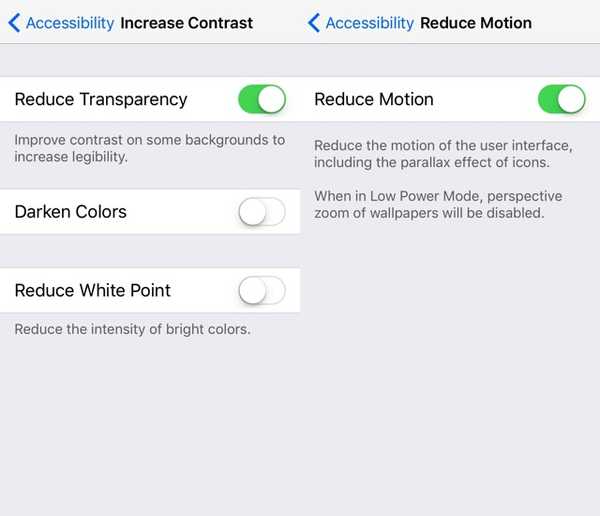
2. Disabilita aggiornamento app in background
Aggiornamento app in background è la funzione che aggiorna regolarmente i dati delle app ogni determinato intervallo di tempo, anche se l'app stessa risiede attualmente in background. Mentre la premessa della funzione stessa è buona, non tutti hanno bisogno di aggiornamenti costanti di ogni app. E se potessi utilizzare un po 'più di energia sul tuo dispositivo, puoi spegnerlo.
Vai a Impostazioni - Generale, e trova Aggiornamento app in background. Puoi semplicemente ruotare l'interruttore via per disabilitarlo, oppure è possibile disabilitare la funzionalità su singole app che non è necessario aggiornare continuamente e mantenere quelle che si fanno.
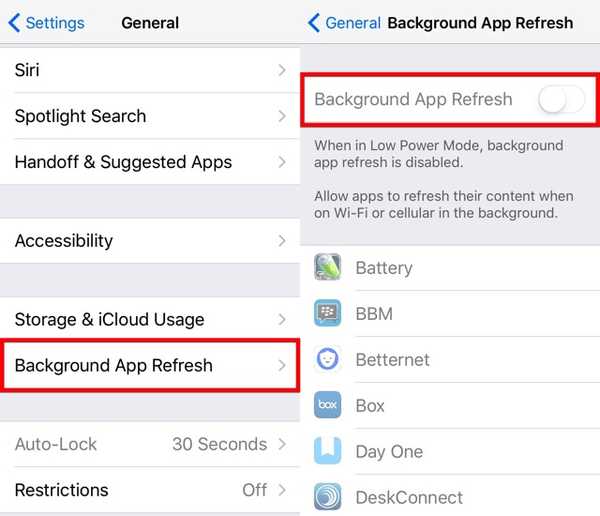
3. Disabilitare i suggerimenti Siri
Apple vuole avvicinarci al futuro introducendo suggerimenti Siri su iOS. È una funzionalità Spotlight più avanzata con le app, i contatti e altri dati aggiuntivi a cui si accede frequentemente nella schermata di ricerca. La funzione è utile, ma non tutti hanno bisogno di uno schermo completamente intelligente e personalizzato. Se appartieni a questa categoria, puoi scambiare la funzionalità con una potenza di elaborazione aggiuntiva.
Per disabilitare i suggerimenti Siri, vai a Impostazioni - Generale, scorrere un po 'verso il basso e scegliere Ricerca Spotlight. Simile a Aggiornamento app in background, puoi disattivare la funzione per tutte le app o scegliere di disabilitarla per le singole app.
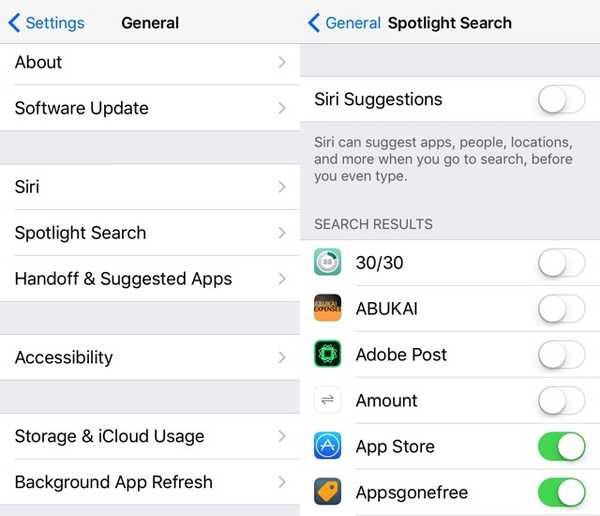
Estendi la durata della batteria su iPhone
Tutti i trucchi di cui sopra possono velocizzare il tuo iPhone e aggiungere anche qualche minuto in più alla carica della batteria tra una ricarica e l'altra. Ma se hai bisogno di spremere più succo dalla batteria, ecco altri suggerimenti e trucchi da provare.
1. Utilizzare la modalità a basso consumo
Apple introduce la funzione Modalità risparmio energia con iOS 9. Come suggerito dal nome, la funzione ridurrà il consumo energetico di iOS disabilitando diverse funzionalità non essenziali. Per impostazione predefinita, la funzione si attiva automaticamente quando la batteria del telefono scende al di sotto del 30% e si spegne quando il telefono viene caricato all'80% o più.
Per prolungare il tempo di ricarica, puoi farlo Abilita di nuovo la modalità dal centro notifiche facendolo scorrere verso sinistra o girando Sopra la modalità manualmente da Impostazioni - Batteria. Sfortunatamente, non è possibile abilitare o disabilitare la modalità in modo permanente, quindi è necessario farlo manualmente ogni volta che il telefono è completamente carico.
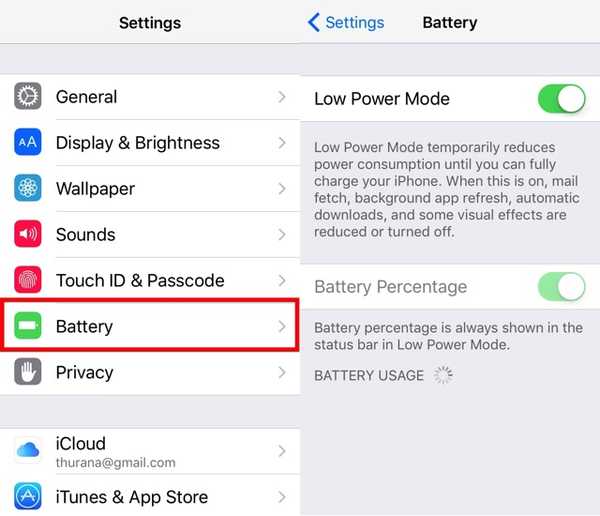
2. Risolvi i problemi delle app Battery-Hogger
Sotto l'impostazione Modalità risparmio energia sotto Batteria, puoi vedere l'elenco delle app che consumano più energia e il motivo per cui riducono l'energia. È possibile analizzare i problemi e provare a risolverli per migliorare le prestazioni della batteria in futuro.
Ad esempio, se l'applicazione X consuma più energia a causa di attività in background, prova a chiudere l'app quando non la usi. O se un'altra app ha consumato la batteria a causa della posizione in background, disabilitare l'accesso dell'app al servizio di localizzazione. Se non puoi fare nulla al riguardo e non hai bisogno dell'app, disinstallala.
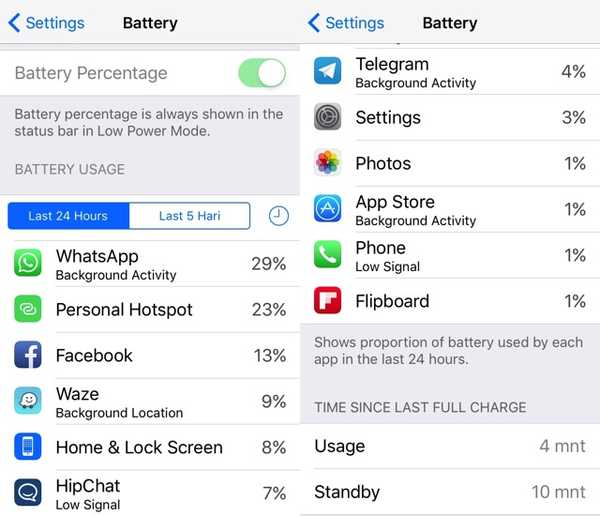
3. Disattiva i servizi di localizzazione
Come accennato in precedenza nel punto precedente, una delle funzionalità estese della batteria sono i servizi di localizzazione. La maggior parte degli utenti di smartphone ha utilizzato questa funzione, indipendentemente dal fatto che la realizzino o meno. L'utilizzo più comune è individuare la nostra posizione e trovare la strada per un'altra posizione utilizzando le applicazioni Mappa e Traffico come Apple Maps, Google Maps e Waze. Ma molte altre app che utilizzano questi servizi di localizzazione per vari scopi come app di salute per tracciare i tuoi movimenti, app per prendere appunti e foto per aggiungere tag di posizione a note e immagini, e anche varie app di social media per offrire "una migliore esperienza utente".
Poiché questo servizio si basa sui dati satellitari GPS per tracciare la tua posizione, richiede una maggiore carica della batteria per mantenere costantemente la connessione dati. Se hai bisogno della funzione per diverse applicazioni, puoi risparmiare la batteria disattivando il servizio per diverse app che non richiedono tag di posizione. O se riesci a vivere senza la funzione, disattivala completamente.
Puoi abilitare / disabilitare la funzione andando su Impostazioni - Privacy, quindi scegliere Servizi di localizzazione.
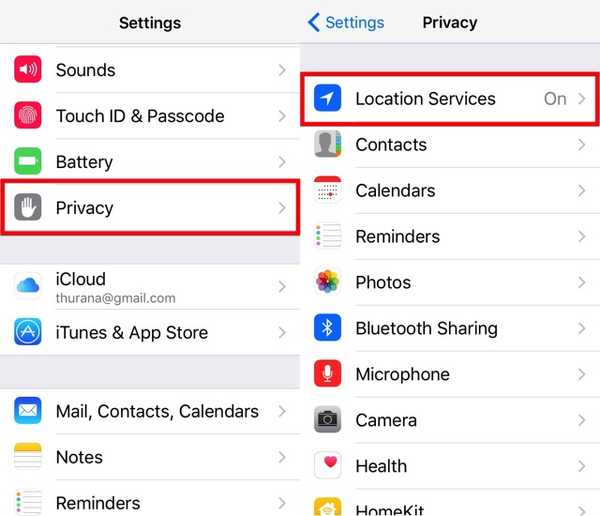
Alcune app offrono l'opzione per consentire il servizio Durante l'utilizzo l'applicazione. Seleziona questa opzione invece di Sempre quando disponibile.
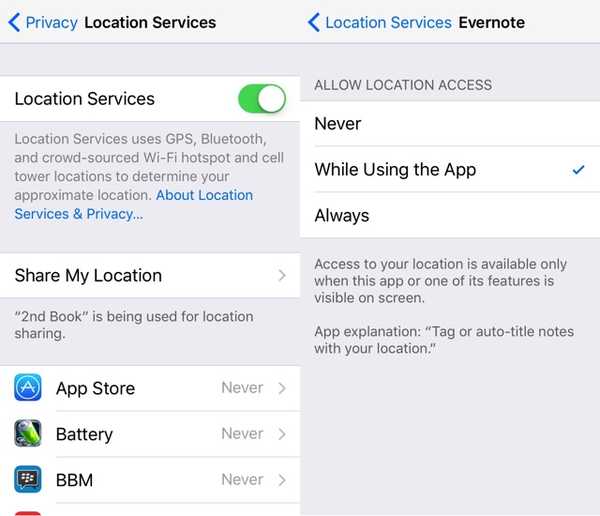
4. Dim lo schermo
È ovvio che un altro fattore che può influenzare le prestazioni della batteria è la luminosità dello schermo. Più luminoso è lo schermo, più breve è la carica della batteria. Anche se è conveniente che il telefono regola automaticamente la luminosità dello schermo in base all'ambiente, avrai un maggiore controllo sulla durata della batteria se disattivi la funzione e controlli manualmente la luminosità.
Il controllo della luminosità dello schermo on / off si trova in Impostazioni - Display e luminosità. Dopo averlo spento, è possibile regolare rapidamente la luminosità tramite Centro di controllo scorrendo verso l'alto dalla parte inferiore dello schermo.
Un altro consiglio ovvio: imposta la luminosità su bassa se sei al coperto, la batteria del tuo iPhone e i tuoi occhi ti ringrazieranno.
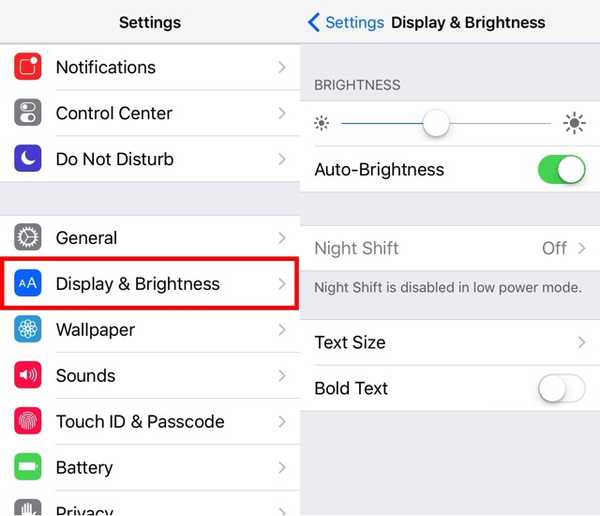
VEDI ANCHE: Come rendere il tuo iPhone sicuro per i tuoi bambini
Conosci altri suggerimenti e trucchi per accelerare l'iPhone e conservare la carica della batteria che non abbiamo menzionato sopra? Si prega di condividere usando il commento qui sotto.















